Thunderbird-Adressbuch exportieren - so geht's
In diesem Artikel zeigen wir Ihnen, wie Sie Ihre gespeicherten Adressen aus Thunderbird exportieren können.
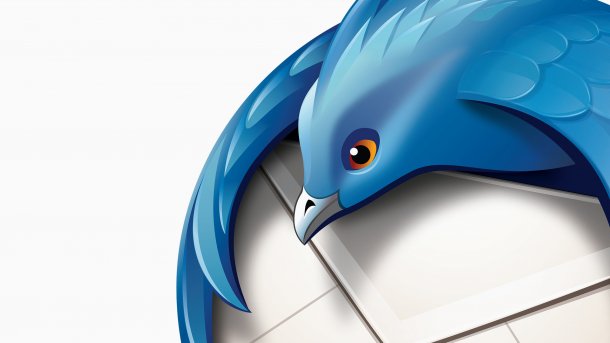
- Thobias Marr
Wenn Sie Ihren PC neu installieren möchten, auf ein anderes E-Mail-Programm wie Microsoft Outlook umsteigen oder einfach ein neues E-Mail-Konto mit Ihren Kontakten füllen möchten, können Sie Ihr Adressbuch exportieren und später in Thunderbird oder auch in anderen E-Mail-Programme wieder importieren. Durch den Import sparen Sie sich das mühselige Neuanlegen der Kontakte. Wie der Export Ihres Adressbuchs in Thunderbird gelingt, zeigen wir Ihnen Schritt für Schritt in diesem Artikel.
So exportieren Sie Ihr Adressbuch mit Thunderbird
Ihre Thunderbird-Adressbücher können Sie in verschiedenen Formaten exportieren. Bewährt hat sich das CSV-Format, da es von den meisten E-Mail-Programmen gelesen und importiert werden kann. Die folgende Anleitung zeigt die Ausführung unter macOS, die Vorgehensweise klappt aber auch unter Windows.
Folgen Sie unserer Schritt-für-Schritt-Anleitung oder schauen Sie sich die Kurzanleitung an.
Thunderbird: Adressbuch exportieren (4 Bilder)

1. Schritt:
Hinweis: Wenn Sie Ihre Kontakte bereits als Adressbuch-Datei exportiert haben, zeigen wir Ihnen hier, wie Sie Ihr Adressbuch in Thunderbird importieren können.
Kurzanleitung
- Klicken Sie in der rechten Menüleiste auf das Adressbuch-Symbol.
- Öffnen Sie das Dreipunkt-Menü rechts am zu exportierenden Adressbuch.
- Wählen Sie "Exportieren".
- Geben Sie einen Dateinamen ein und wählen Sie das Dateiformat aus. "Komma getrennt" speichert das Thunderbird-Adressbuch als CSV-Datei und bietet sich hier aufgrund der hohen Kompatibilität an.
- Klicken Sie abschließend auf "Sichern".
(thom)